
Агуулгын хүснэгт:
- Алхам 1: Зарим зүйлийг цуглуул
- Алхам 2: Тээглүүрийг олох
- Алхам 3: Bluetooth самбарыг холбох (USB -ээс TTL хөрвүүлэх арга)
- Алхам 4: Bluetooth самбарыг холбох (Arduino арга)
- Алхам 5: Компьютер ба модуль хоорондын холбоог хангах (нэмэлт алхам)
- Алхам 6: TTL хөрвүүлэгч/Arduino портыг COM1 болгон тохируулах
- Алхам 7: OVC3860 хэрэгслийг ашиглан утгыг өөрчлөх
- Алхам 8: Баяр хүргэе
- Зохиолч John Day [email protected].
- Public 2024-01-30 11:04.
- Хамгийн сүүлд өөрчлөгдсөн 2025-01-23 15:00.
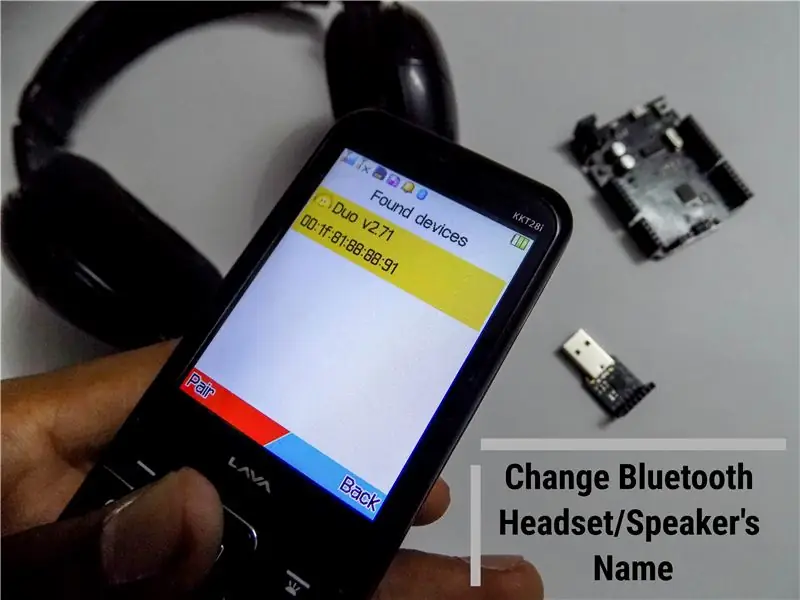
Танд үнэхээр зэвүүн нэртэй Bluetooth чихэвч эсвэл бусад Bluetooth аудио дагалдах хэрэгсэл байдаг бөгөөд тэдгээрийг хослуулах болгондоо нэрийг нь өөрчлөх гэсэн дотоод хүсэл төрдөг үү? Шалтгаан нь ижил биш байсан ч гэсэн дагалдах хэрэгслээ өөрчилж өгөх хүсэлтэй хүмүүс олон байсаар байгаа бөгөөд тэдний нэг нь би байх. Миний чихэвч POR1007BT нэртэй байсан бөгөөд энэ нь надад таалагдахгүй байсан тул нэрийг өөрчлөх янз бүрийн аргыг хайж үзсэн бөгөөд үүнийг хийх хамгийн хялбар арга бол энэ заавар юм.
Тиймээс, би Bluetooth -ийн ямар ч аудио модуль эсвэл гаджетын шинж чанарыг өөрчлөх, түүний дотор нэрний өөрчлөлтийг хэрхэн хийх талаар зааварчилгаа өгөхийг хүсч байна.
Энэ аргыг зөвхөн OVC3860 IC суулгасан төхөөрөмжөөр хязгаарлаж болохыг анхаарна уу.
Ийм нэг модуль бол энэ аргыг харуулахын тулд ашиглах XS3868 юм. Түүнчлэн, ийм хямд Bluetooth гогцоонуудын ихэнх нь OVC3860 дээр суурилдаг тул энэ арга нь танд тохирсон байх магадлал өндөр байна.
Лавлах линк:
kovo-blog.blogspot.com/2016/01/ovc3860-how-to-change-name.html
lab.remaker.com/2017/10/i-link-bluetooth-change-bluetooth-name.html
www.instructables.com/id/XSOVC3868-Тохиргоо
Алхам 1: Зарим зүйлийг цуглуул


Энэхүү зааварчилгаа нь зорилгодоо хүрэх хоёр аргыг баримтжуулсан болно. Нэг нь USB -ээс TTL хөрвүүлэгчийг ашигладаг бол нөгөө нь Arduino UNO ашигладаг. Тэдгээрийн аль нэгийг сонгох нь танд хамаарна. Үүнийг хэлэхэд энэ зааварчилгааны шаардлагууд нь хангалттай энгийн бөгөөд хэрэв та электроникийн чиглэлээр ажилладаг бол танд нэг ч төгрөг зарцуулах шаардлагагүй болно, учир нь танд аль хэдийн эд зүйлс байгаа байх!
Arduino арга ажиллахгүй байх магадлал бага байгааг нэмж хэлмээр байна. Учир нь Arduino UNO нь илүү өндөр даралтыг хадгалах чадваргүй гэдгээрээ алдартай CH340G -ийг ашигладаг. Харин ч миний хувьд надад ямар ч асуудал тулгараагүй тул магадлал бага байна гэж бодож байна.
USB to TTL хөрвүүлэгчийн аргад тавигдах шаардлага:
Bluetooth аудио төхөөрөмж
Би жилийн өмнө хийсэн bluetooth чихэвчээ ашиглах болно. Энэ нь OVC3860 IC дээр суурилсан XS3868 модулийг ашигладаг. Энэхүү зааварчилгааг үргэлжлүүлэхийн өмнө таны төхөөрөмж OVC3860 дээр суурилсан эсэхийг шалгана уу.
USB -ээс TTL хөрвүүлэгч (энд USB -ээс TTL хөрвүүлэгч (CP210))
Хөрвүүлэгчийг ашиглах эсвэл худалдаж авахдаа модуль нь зөвхөн 3.3V логик түвшинг дэмждэг тул таны сонгосон хөрвүүлэгч 3.3V логик түвшинтэй эсэхийг шалгаарай. Тиймээс, хэрэв та 5V логик түвшний хөрвүүлэгчтэй бол логик түвшин шилжүүлэгч ашиглахаа мартуузай.
Breadboard (энд, 400 Tie Point болор талхны самбар)
Энэ нь зөвхөн TTL хөрвүүлэгчийн газардуулгатай олон холболт хийхэд ашиглагддаг. Хэрэв таны хөрвүүлэгч дор хаяж хоёр GND залгууртай бол танд талхны самбар хэрэггүй болно. Миний уурхайд ганцхан GND зүү байгаа тул надад талхны самбар хэрэгтэй болно.
Jumper утас - 5 ширхэг (энд Arduino холбогч кабель (M/M))
Энэ бол энэ аргын шаардлагын хувьд юм.
Arduino аргын шаардлага:
Би энэ аргыг Arduino арга гэж хэлж байгаа боловч энд ATmega эсвэл ямар ч төрлийн Arduino кодыг ашиглах шаардлагагүй гэдгийг анхаарах хэрэгтэй. Бидний анхаардаг зүйл бол програмчлалын зорилгоор Arduino -д суулгагдсан USB to TTL хөрвүүлэгч юм.
- Bluetooth аудио төхөөрөмж (OVC3860 дээр суурилсан)
- Arduino UNO эсвэл UART чадвартай бусад загвар
- Холбогч утас - 5 ширхэг (энд Arduino холбогч кабель (M/M))
Энэ бол Arduino аргын шаардлагад зориулагдсан зүйл юм.
Одоо бид шаардлагыг нуун дарагдуулсан тул зааварчилгаанаас эхэлье.
Алхам 2: Тээглүүрийг олох
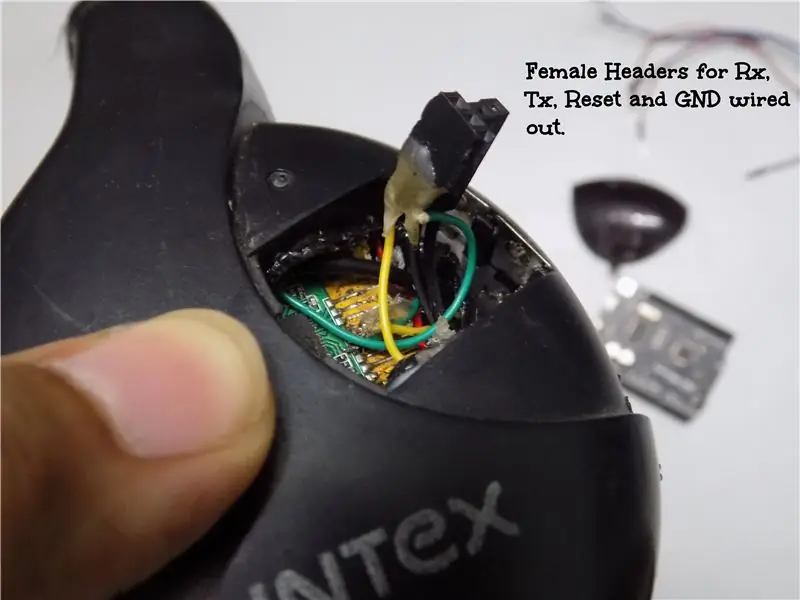

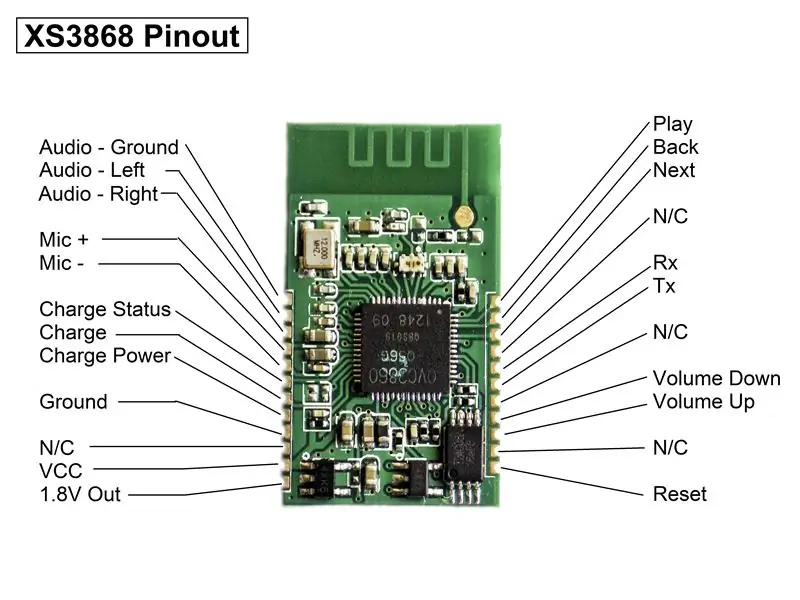
Чихэвч эсвэл төхөөрөмжөө нээгээд эдгээр гурван тээглүүр эсвэл дэвсгэрийг олохыг хичээ.
- Rx
- Tx
- GND
Дээрх зураг бол хамтран үйлдвэрлэгч (rohit7gupta) авсан USB Bluetooth аудио адаптер юм. Таны харж байгаагаар бүх гурван дэвсгэрийг тодорхой зааж өгсөн болно. Байршлыг хэрхэн яаж хийх ёстой вэ!
Хэрэв та гадны ямар ч хэлхээ холбоогүй Bluetooth модультай бол RESET зүүг олох шаардлагатай болно. Миний чихэвч XS3868 модулийг бүдүүлгээр ашигладаг тул RESET зүүг олох шаардлагатай болсон юм. Би дээр байрлуулсан зүүг ашиглан ишний байршлыг тогтоов.
Хэрэв танд BluFi байгаа бол RESET зүүг олох шаардлагагүй болно, учир нь утаснууд тэнд аль хэдийн хийгдсэн байсан. Би чихэвчээ хийж байхдаа дөрвөн эмэгтэй толгой (Rx, Tx, GND, RST) -ийг цуваа холболт хийхэд хангалттай болгоомжтой байсан. Тиймээс би чихэвчээ нээхгүйгээр эдгээр хэрэгтэй толгойнуудыг холбох болно. Илүү сайн ойлгохын тулд танд хандаж болох зургуудыг би хавсаргасан болно.
Холбогч утсыг хялбархан залгах, салгахын тулд эдгээр толгойн дээр эмэгтэй толгойг нэмж оруулсан нь дээр. Надад чихэвчээ залгах утас холбож өгөх нь хичнээн тохиромжтой болохыг хараарай.
Алхам 3: Bluetooth самбарыг холбох (USB -ээс TTL хөрвүүлэх арга)
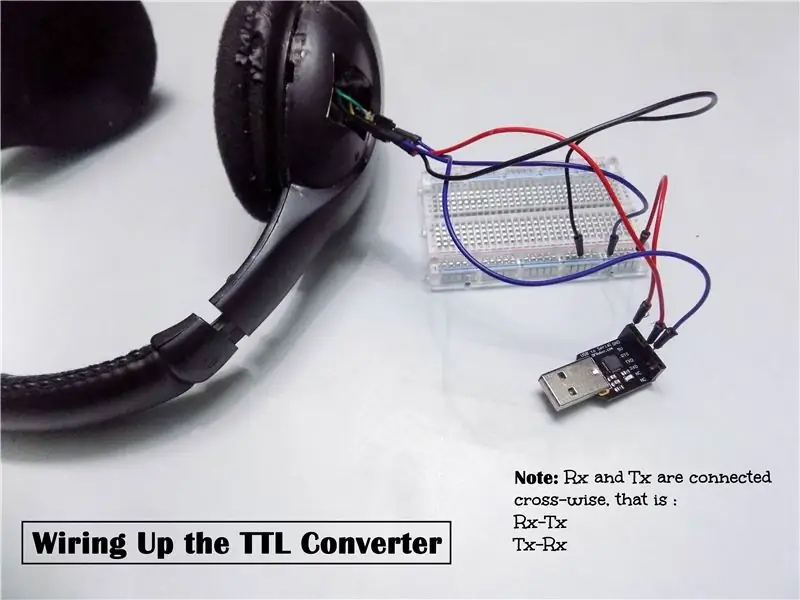
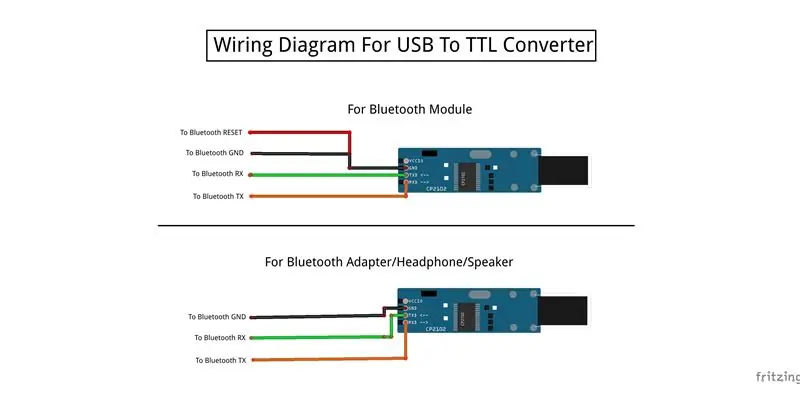
Дээр дурдсан тээглүүрийг амжилттай байрлуулсны дараа утас диаграммд үзүүлсэн шиг USB ба TTL хөрвүүлэгчийг холбогч болон талхны самбар ашиглан утсаар холбоно уу. Би утаснуудынхаа зургийг хавсаргасан болно.
Самбар дээрх Rx ба Tx-ийн утас нь огтлолцсон байх ёстой, өөрөөр хэлбэл Rx нь TxD-тэй, Tx нь RxD-тэй холбогдсон байх ёстой.
Алхам 4: Bluetooth самбарыг холбох (Arduino арга)
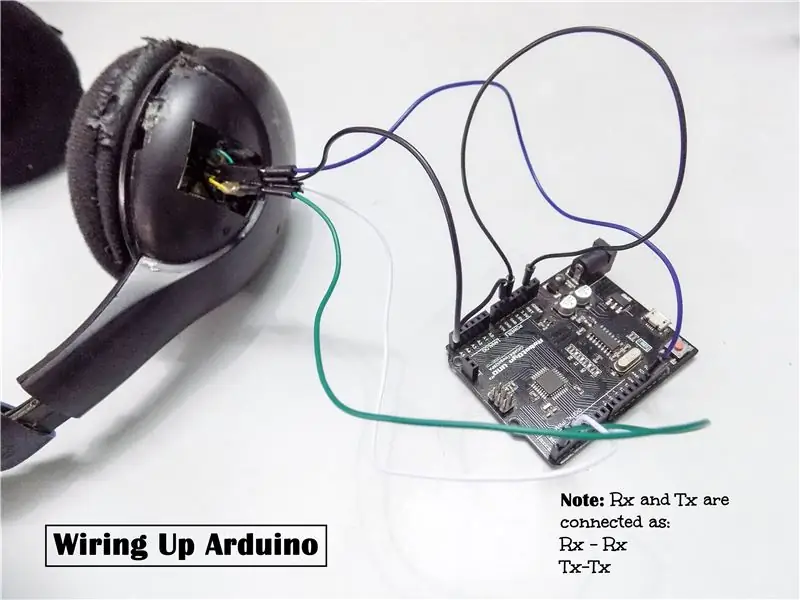
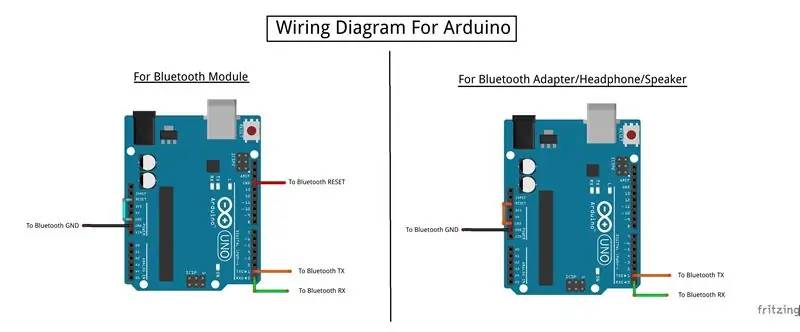
Arduino -г TTL хөрвүүлэгч болгон ашиглахын тулд Arduino самбарын RESET ба GND зүүг хооронд нь холбоно уу.
Одоо таны Arduino нь USB -ээс TTL хөрвүүлэгч шиг ажиллах болно.
Дээрх алхамуудыг хийсний дараа дээр дурдсан утасны диаграмын дагуу Arduino самбараа Bluetooth самбараар холбож эхлээрэй.
Цахилгааны утас дууссаны дараа дахин шалгаж, дараа нь дараагийн алхам руу орно уу.
Алхам 5: Компьютер ба модуль хоорондын холбоог хангах (нэмэлт алхам)
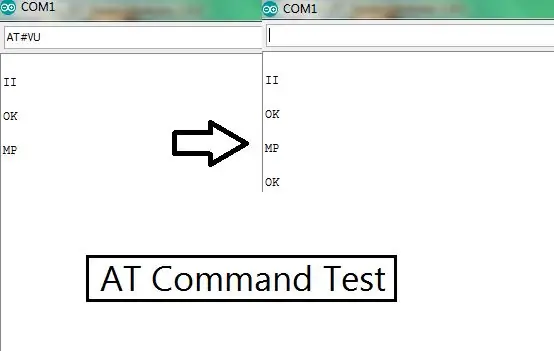
Та Bluetooth самбарын утсыг зөв хийсэн бол AT командыг ашиглан самбартайгаа ярилцах боломжтой байх ёстой. AT командууд нь UART -ээр дамжуулан модульд илгээж, тодорхой үйлдэл хийхийг шаардах ид шидийн үгс юм. Тушаал авсан үйлдлийг хүлээн аваад дуусгасны дараа модуль нь ихэвчлэн OK гэж хариулдаг. "AT командууд" илгээж, хариулт авахын тулд танд TeraTerm, Serial Monitor (Arduino IDE -д суулгасан), PuTTY гэх мэт цуваа терминал програм хангамж хэрэгтэй болно.
Модультай цуваа сесс эхлүүлэхийн тулд та цуваа холбооны хувьд дараах тохиргоог хийх хэрэгтэй
- Бодын хурд 115200 bps
- Өгөгдлийн бит: 8
- Шинэ шугам ба тэрэг буцах
- 1 Stop Bit (Arduino IDE дээр анхдагч)
- Parity байхгүй (Arduino IDE дээр анхдагч)
- Орон нутгийн цуурай (заавал биш)
Энгийн бөгөөд ашиглахад хялбар тул би энэ зорилгоор Arduino IDE -ийн суулгагдсан цуваа дэлгэцийг ашиглах болно.
Bluetooth самбар болон компьютер хоорондын холболтыг шалгахын тулд дараах алхмуудыг дагана уу
- TTL хөрвүүлэгч эсвэл Arduino -г компьютер дээрээ холбож, Bluetooth төхөөрөмж эсвэл дагалдах хэрэгслийг асаагаарай.
- Цуваа терминалын програм хангамжийг зохих COM портоор нээж, дээр дурдсан тохиргоог тохируулна уу.
- AT командыг илгээж үзээрэй, жишээлбэл, "AT#VU" ишлэлгүйгээр. Та доорх PDF хавтаснаас бусад AT командыг харж болно. Үүнийг илгээхдээ модулаас цуваа терминал дээр "OK" гэсэн хариу хүлээн авах ёстой.
Дээрх гурав дахь хэсэгт би дууны хэмжээг нэмэгдүүлэх тушаалыг илгээсэн бөгөөд хэрэв танд хариу өгөхгүй бол Rx-Tx холболтыг буцааж хоёр самбарын GND зүү холбогдсон эсэхийг шалгаарай.
Үүний тусламжтайгаар та компьютер болон Bluetooth самбар хоорондын холболтыг туршиж дууссан бөгөөд одоо дараагийн алхам руу шилжиж болно.
Алхам 6: TTL хөрвүүлэгч/Arduino портыг COM1 болгон тохируулах
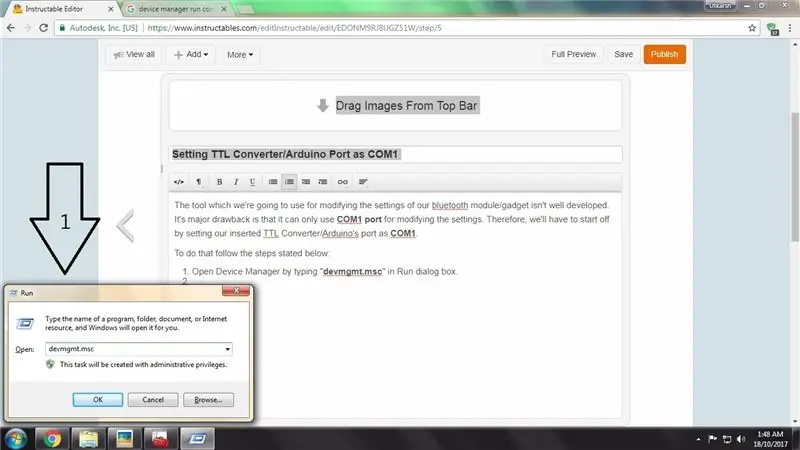
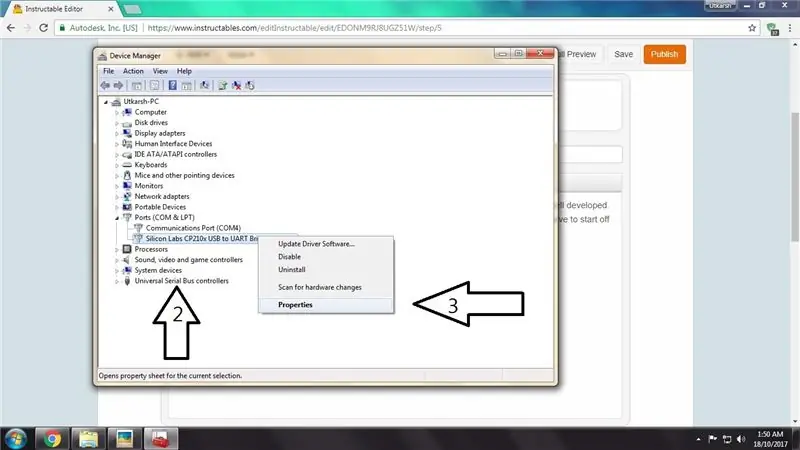
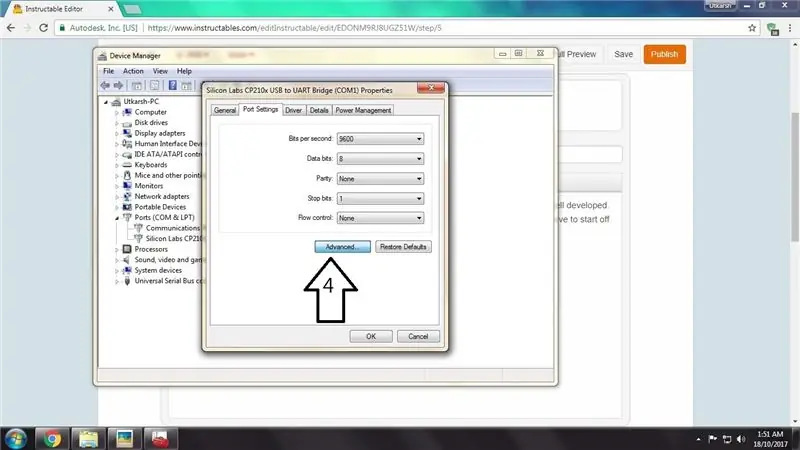
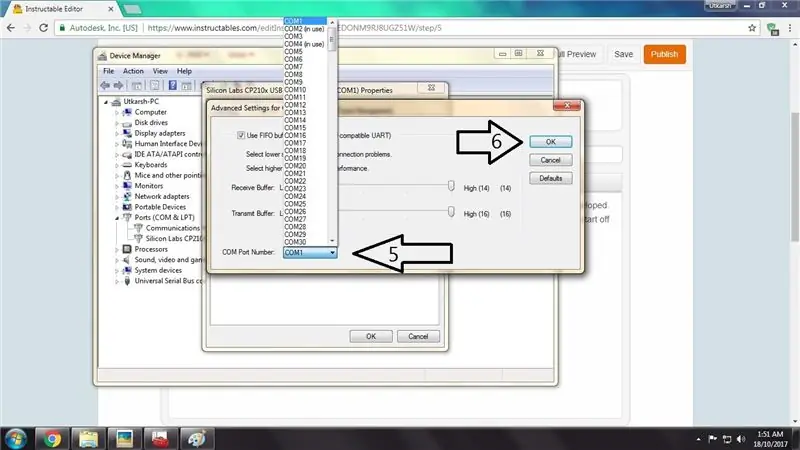
Bluetooth модуль/гаджетынхаа тохиргоог өөрчлөхөд бидний ашиглах хэрэгсэл сайн хөгжөөгүй байна. Үүний гол сул тал бол тохиргоог өөрчлөхийн тулд зөвхөн COM1 портыг ашиглах явдал юм. Тиймээс бид оруулсан TTL хөрвүүлэгч/Arduino портыг COM1 болгон тохируулах шаардлагатай болно.
Үүнийг хийхийн тулд доор дурдсан алхмуудыг дагана уу
- Төхөөрөмжийн менежерийг ажиллуулах харилцах цонхонд "devmgmt.msc" гэж бичээд нээнэ үү.
- "Ports (COM & LPT)" хэсгээс TTL хөрвүүлэгч/Arduino -г олоорой.
- Төхөөрөмж дээрээ хулганы баруун товчийг дараад "Properties" -ийг нээнэ үү.
- Нээгдсэн шинэ цонхонд "Нарийвчилсан" дээр дарна уу.
- Унтраах жагсаалтыг ашиглан COM портыг COM1 болгон сонгоно уу.
- "OK" дээр дарж бүх зүйлийг хаа.
Одоо багаж хэрэгслийн бүх урьдчилсан нөхцөл дууссан. Тохиргоог өөрчилж эхэлье.
Алхам 7: OVC3860 хэрэгслийг ашиглан утгыг өөрчлөх
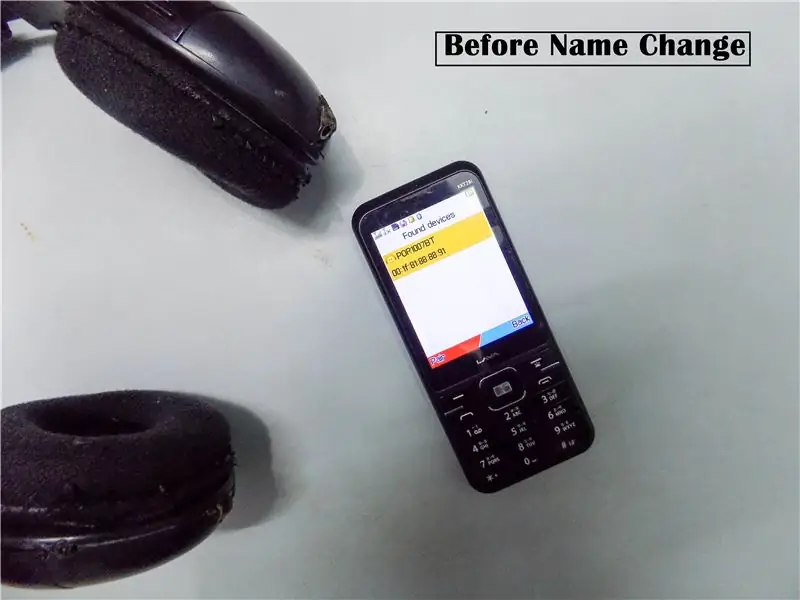
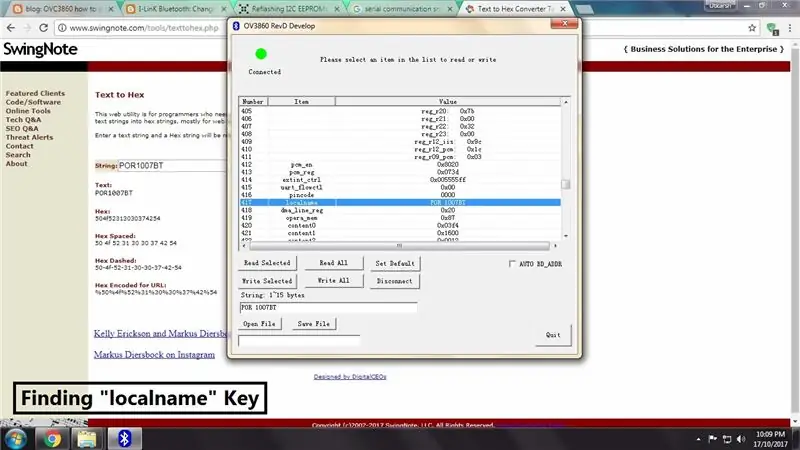
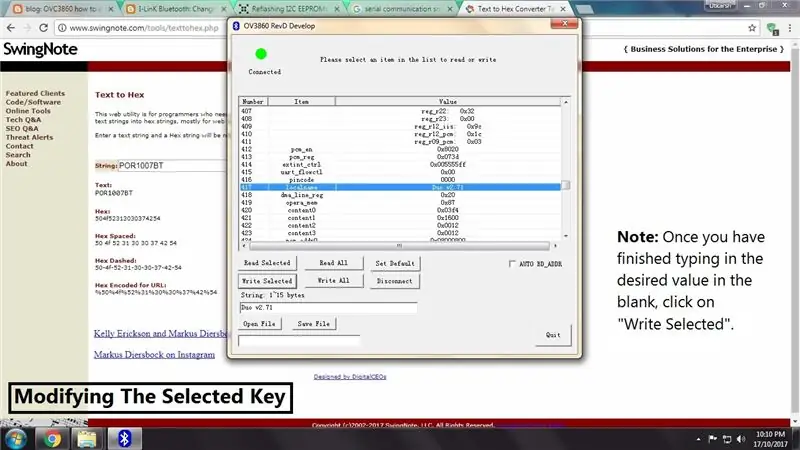

Бид 90% бэлэн боллоо! OVC3860 Хөгжүүлэлтийн хэрэгслийг ашиглан Bluetooth самбарын утгыг өөрчлөх л үлдсэн. Би үүнийг доор хавсаргасан болно.
Bluetooth самбарынхаа утгыг өөрчлөхийн тулд дараах алхмуудыг дагана уу
- Эдгээр алхмуудыг хийхдээ Bluetooth модуль/төхөөрөмжөө унтраасан эсэхийг шалгаарай.
- OVC3860 Хөгжүүлэлтийн хэрэгслийг татаж аваад нээнэ үү.
- Энэ нь "Холбогдоогүй" -ийг харуулснаар ямар ч төхөөрөмж түүнтэй холбогдоогүй байгааг илтгэнэ.
- Одоо Bluetooth модуль/гаджетаа асаагаарай, багаж нь "Холбогдсон" -ыг харуулснаар холбогдсон болохыг илтгэнэ.
- "Бүгдийг унших" дээр дарж модулийн бүх утгыг уншина уу.
- Дараа нь өөрчлөхийг хүсч буй утгыг олж, сонгоно уу, жишээлбэл, би Bluetooth чихэвчнийхээ нэрийг өөрчлөхийг хүсч байна. Нэр нь орон нутгийн нэрний түлхүүр дээр байсан.
- Үүний дараа доорх хоосон зайнд хүссэн утгаа оруулаад "Сонгосон бичих" дээр дарна уу.
- Бүх өөрчлөлтийг хийсний дараа "Холболтыг салгах" дээр дараад өөрчлөлтүүд хүчин төгөлдөр болохын тулд модулийг дахин эхлүүлнэ үү.
Би янз бүрийн түлхүүрүүдийн тайлбарыг агуулсан PDF файлыг хавсаргасан (дэлгүүрийн байнгын түлхүүрүүд). OVC3860 -ийн тохиргооны талаар илүү ихийг олж мэдэхийн тулд хэрэв та төхөөрөмжийг холбох боломжгүй бол 4 -р цэгийг давтаж, дараа нь GND -ээс RESET зүүг салга. Таны төхөөрөмж одоо холбогдсон байх ёстой. Програм хангамж нээгдэх үед энэ бүгдийг хийх ёстойг анхаарна уу.
Зарим түгээмэл хэрэглэгддэг байнгын дэлгүүрийн түлхүүрүүд:
- localname - нэрийг хадгалдаг
- пин код - пин кодыг хадгалдаг
- uart_baudrate - UART холболтыг хийх ёстой дамжуулах хурдыг хадгалдаг.
Би Bluetooth чихэвчнийхээ нэрийг хэрхэн өөрчилсөн тухай зургуудыг дээр оруулсан болно.
Алхам 8: Баяр хүргэе
Bluetooth самбарын нэр болон бусад дэлгэрэнгүй мэдээллийг амжилттай өөрчилсөнд баяр хүргэе. Одоо та Bluetooth хэрэгслээ өөрийн хэрэгцээнд нийцүүлэн өөрчилж, Bluetooth аудио модулийг Arduino -той бага дамжуулах хурдыг тохируулах боломжтой болно.
Энэ нь маш олон боломжийг нээж өгч байгаа тул үргэлжлүүлээд үзээрэй!
Энэ бол сургамжтай зүйл юм! Хэрэв танд эргэлзэж байвал сэтгэгдлээ чөлөөтэй бичээрэй. Энэхүү зааварчилгаа танд таалагдсан бол намайг дагахаа бүү мартаарай. Богиносон холбоосыг хоёр, гурав дахин нээж намайг дэмжээрэй. Та бас намайг Патреон дээр дэмжиж болно.
Баярлалаа DFRobot:
Миний төслүүдэд зориулагдсан тоног төхөөрөмж, модулиудыг өгсөн DFRobot компанид баярлалаа гэж хэлмээр байна. Тэдний надад илгээсэн зүйлд би үнэхээр дуртай. Тэдний вэбсайтыг үзэхээ мартуузай.
Оруулсан:
Уткарш Верма
DFRobot.com ивээн тэтгэсэн
Камераа зээлүүлсэн Ашиш Чоудхарид баярлалаа.
Зөвлөмж болгож буй:
Сэтгэлийн чанга яригч- Орчны температураас хамааран сэтгэл санааны хөгжим тоглуулах хүчтэй чанга яригч: 9 алхам

Сэтгэлийн чанга яригч- Орчны температураас хамаарч сэтгэл санааны хөгжим тоглуулах хүчирхэг чанга яригч: Сайн байна уу! MCT Howest Kortrijk-ийн сургуулийн төслийн хувьд би Mood чанга яригч хийсэн бөгөөд энэ нь өөр өөр мэдрэгч, LCD, WS2812b бүхий ухаалаг Bluetooth чанга яригч юм Чанга яригч нь температурт тулгуурлан арын хөгжим тоглодог боловч
Ноён чанга яригч - 3D хэвлэсэн DSP зөөврийн чанга яригч: 9 алхам (зурагтай)

Ноён Илтгэгч - 3D хэвлэмэл DSP зөөврийн чанга яригч: Намайг Саймон Эштон гэдэг бөгөөд би олон жилийн турш ихэвчлэн модоор хийсэн олон чанга яригч бүтээсэн. Би өнгөрсөн жил 3D принтер авсан тул 3D хэвлэх боломжийг олгодог дизайны өвөрмөц эрх чөлөөг харуулсан зүйлийг бүтээхийг хүссэн юм. Би түүнтэй тоглож эхэлсэн
Коко чанга яригч - Өндөр үнэнч аудио чанга яригч: 6 алхам

Коко чанга яригч - Өндөр үнэнч аудио чанга яригч: Сайн байна уу Instructabler's, Siddhant энд байна. Та өндөр чанартай дуу сонсохыг хүсч байна уу? Магадгүй та үүнд дуртай байх болов уу … За … үнэндээ хүн бүхэн дуртай. Энд толилуулсан Coco -Speaker - Аль HD дууны чанарыг хангаад зогсохгүй " НҮДЭЭР УУЛЗАЛТАЙ
Beat Lamps -ийг зөөврийн чанга яригч эсвэл компьютерийн чанга яригч дээрээ нэмээрэй : 5 алхам

Beat Lamps -ийг зөөврийн чанга яригч эсвэл компьютерийн чанга яригч дээрээ нэмээрэй …: Та ямар нэгэн жижиг зөөврийн аудио чанга яригч эсвэл компьютерийн чанга яригчийг клубт байсантай адилхан байхыг хүсч байсан уу? За энэ зааварчилгаанд клубын сайт, дуу чимээг хэрхэн яаж ярихыг танд үзүүлэх болно
Зөөврийн чанга яригч / Батерей дээрх чанга яригч: 7 алхам

Зөөврийн чанга яригч / Батерей дээрх чанга яригч: Сайн байна уу залуусаа, энэ бол миний анхны зааварчилгаа юм. Өнөөдөр би танд хуучин компьютерийн чанга яригчаас батерейны чанга яригчийг хэрхэн яаж хийхийг харуулах болно. Энэ бол маш энгийн бөгөөд надад маш олон зураг байна.;)
